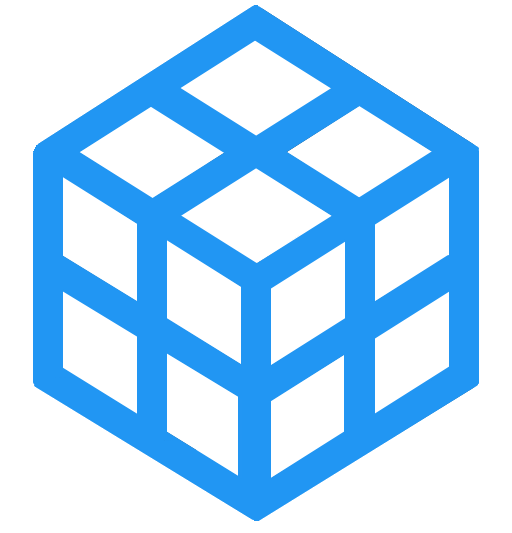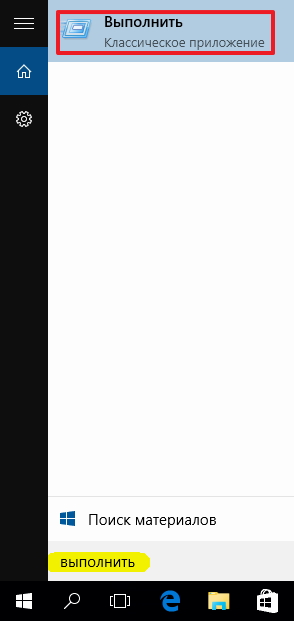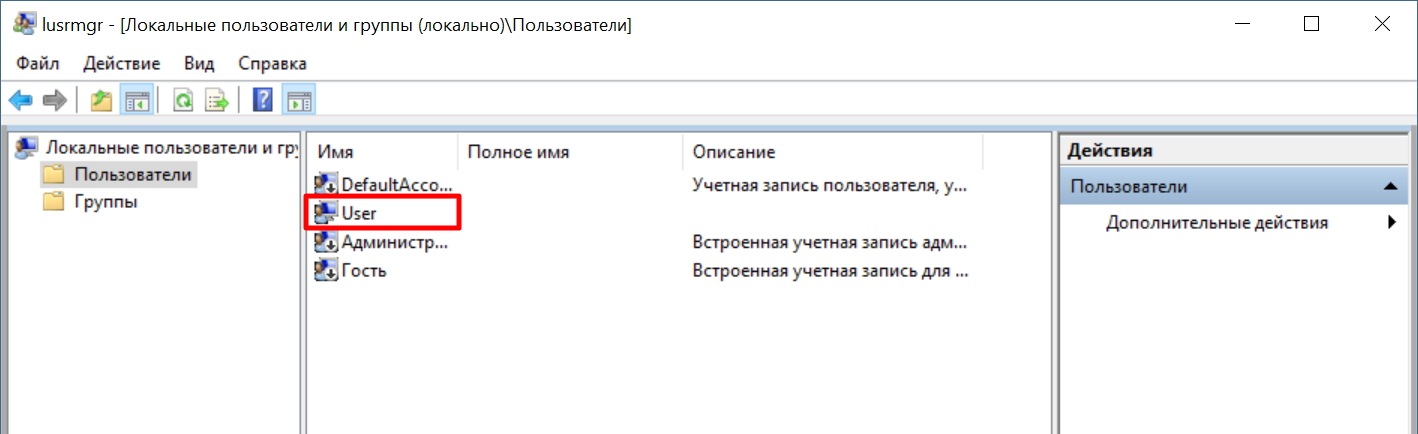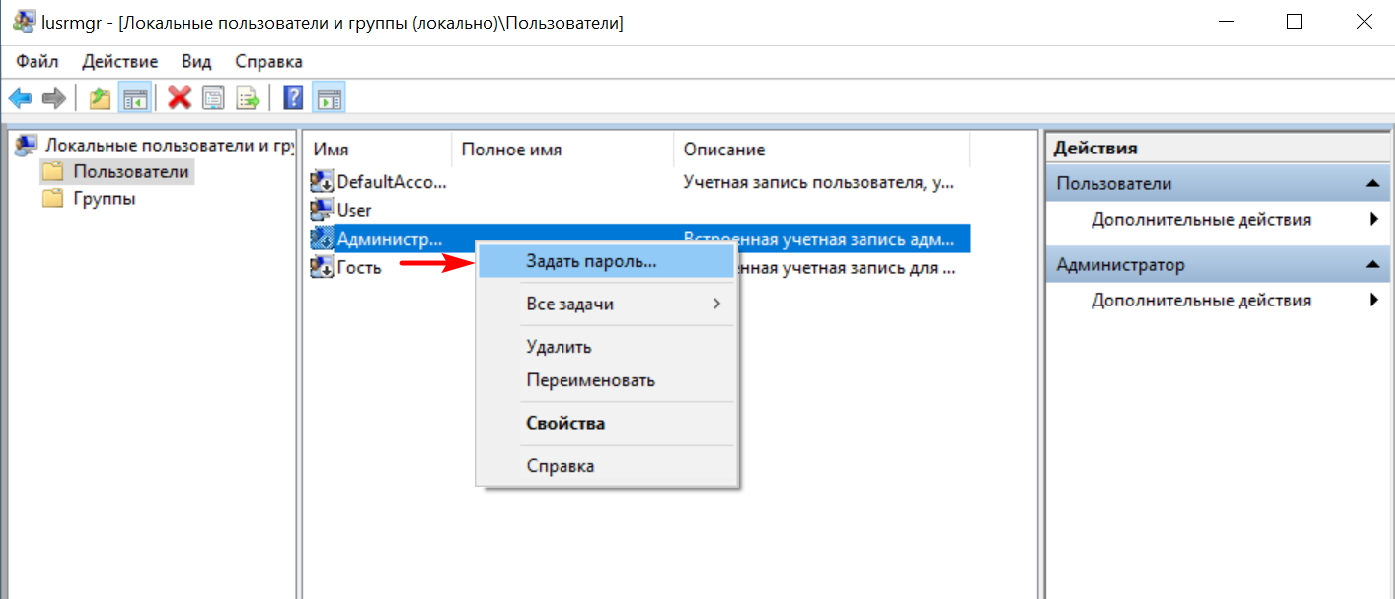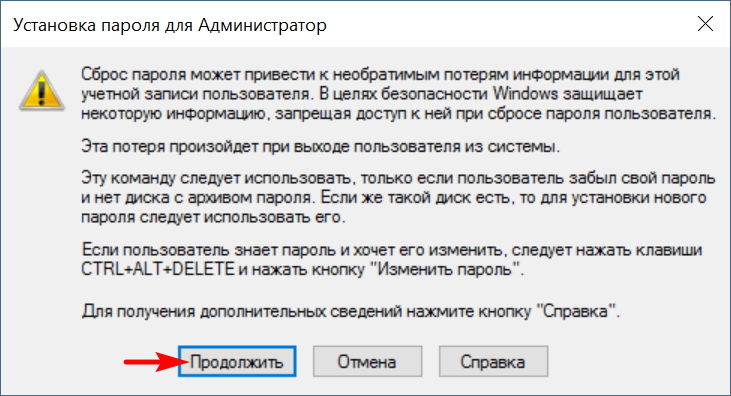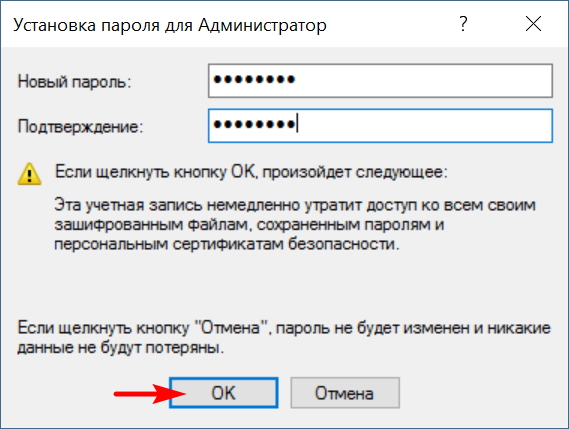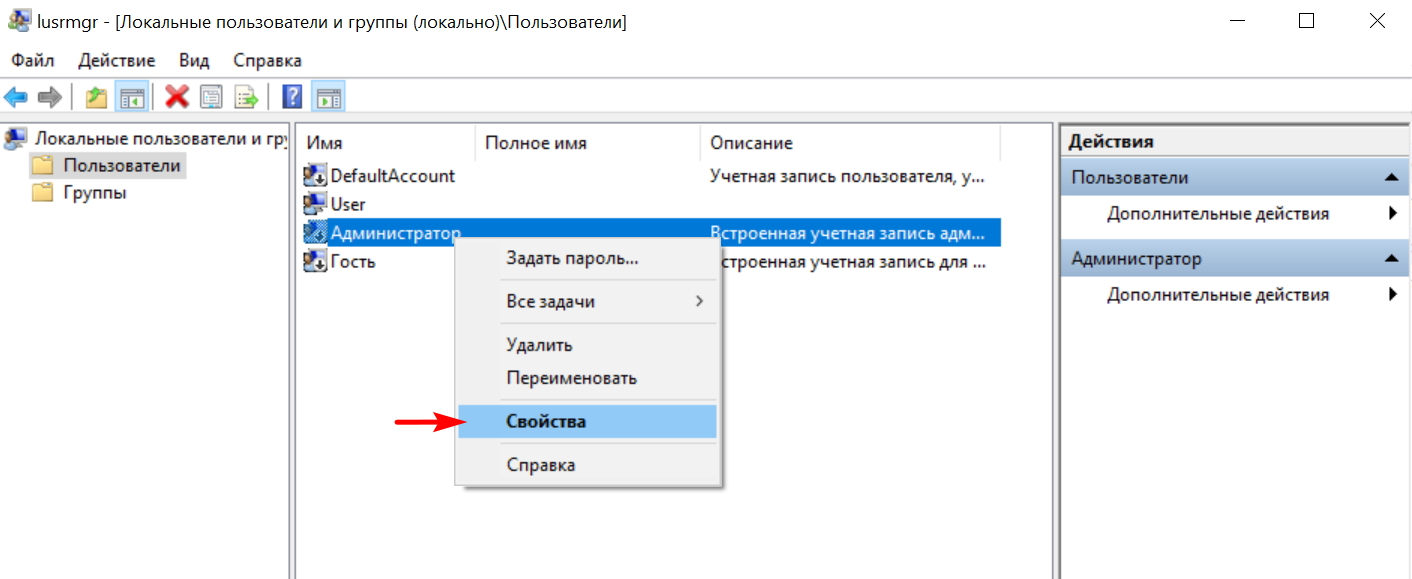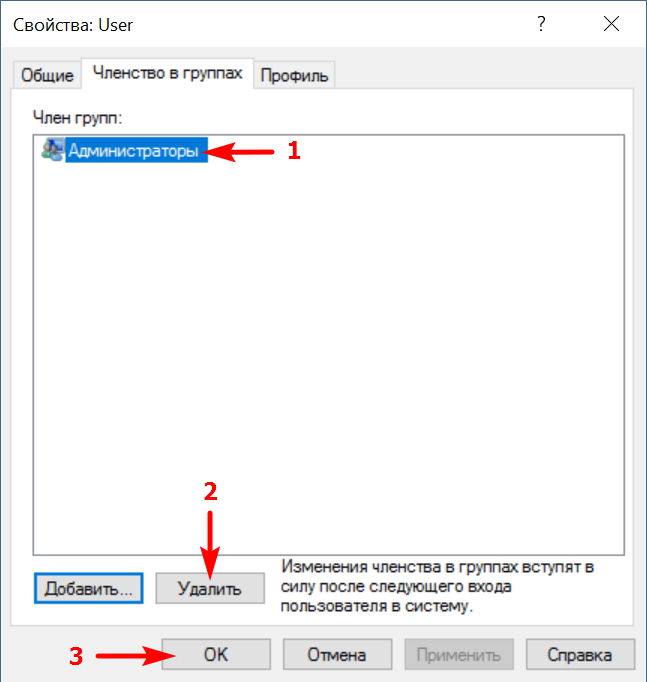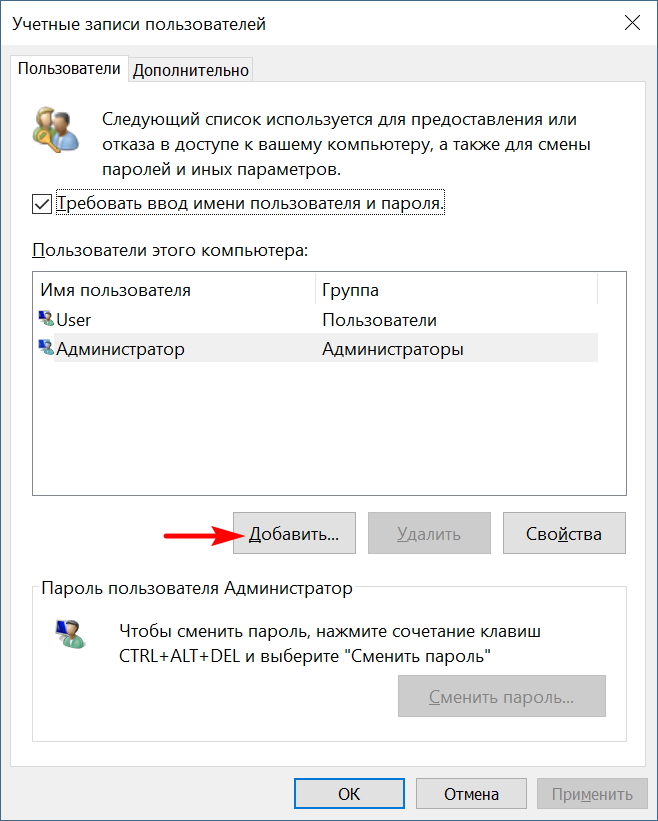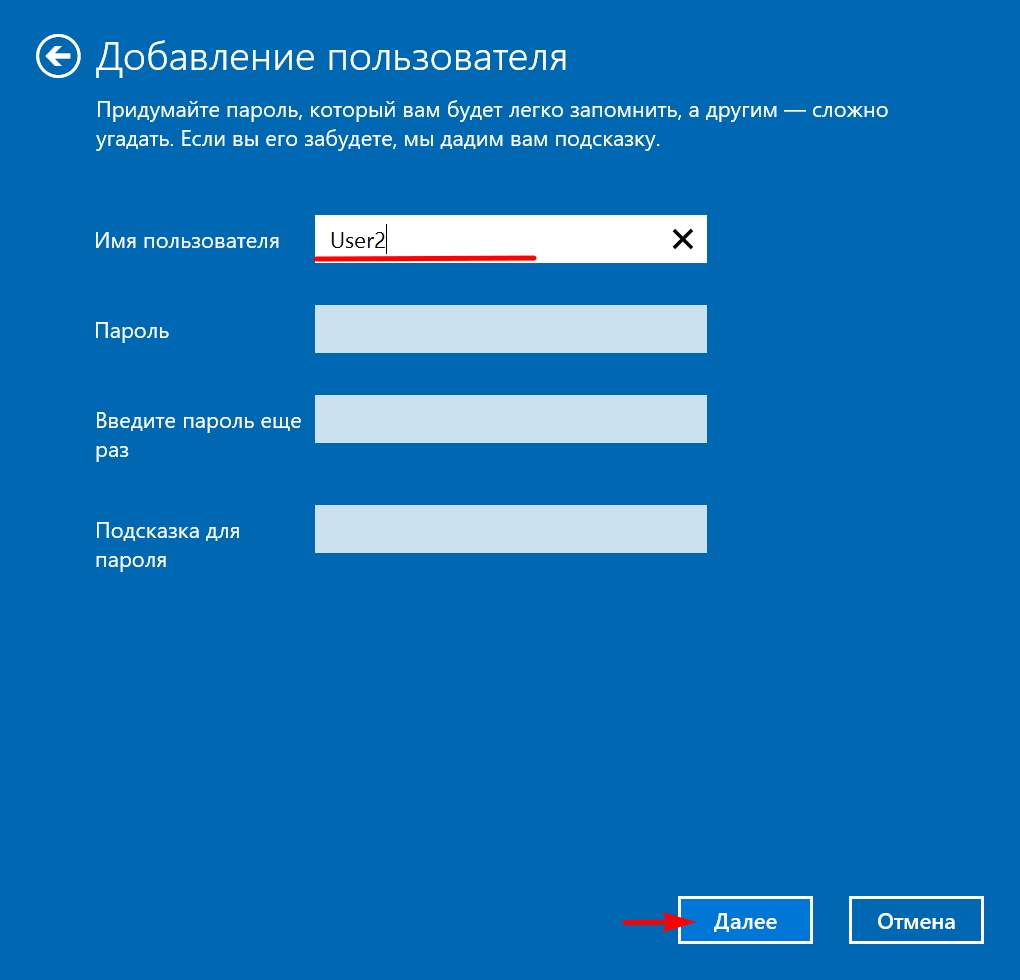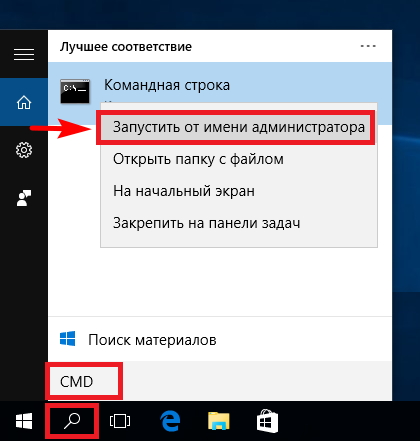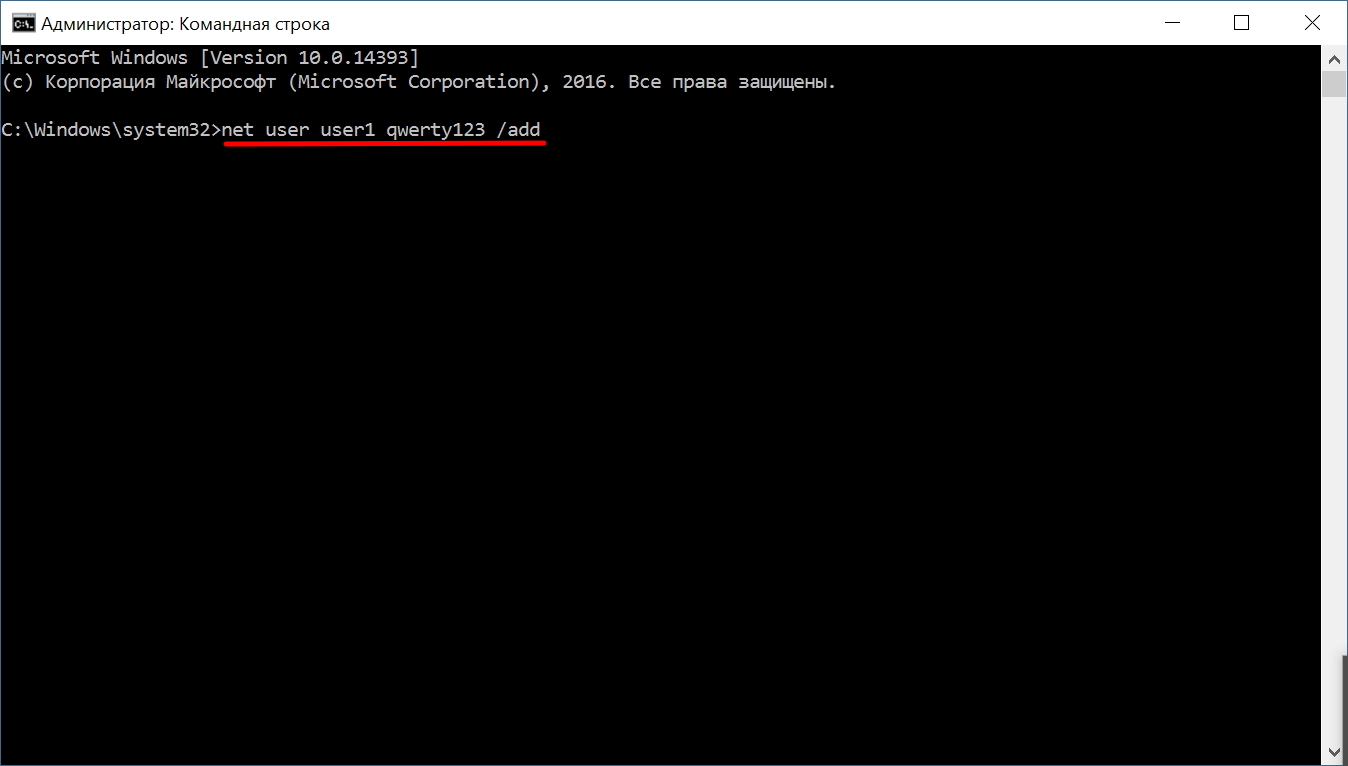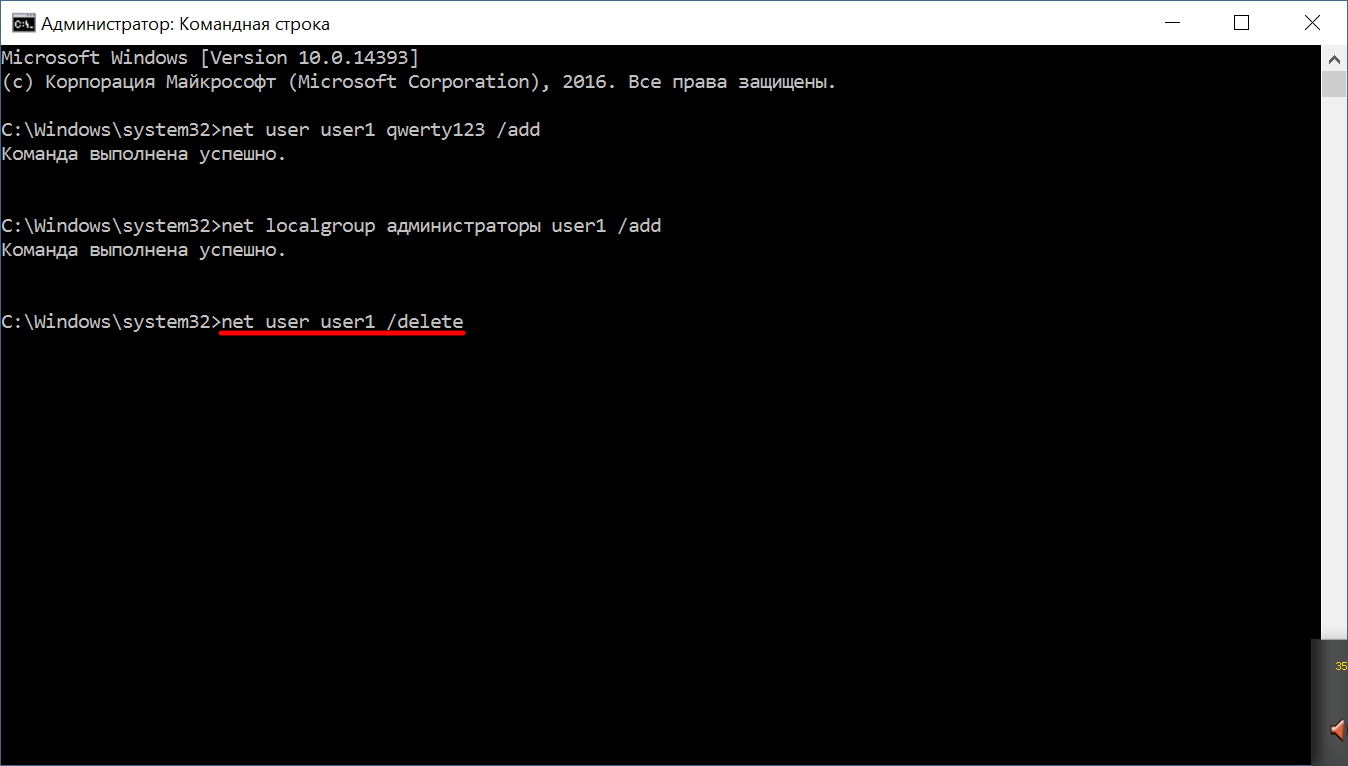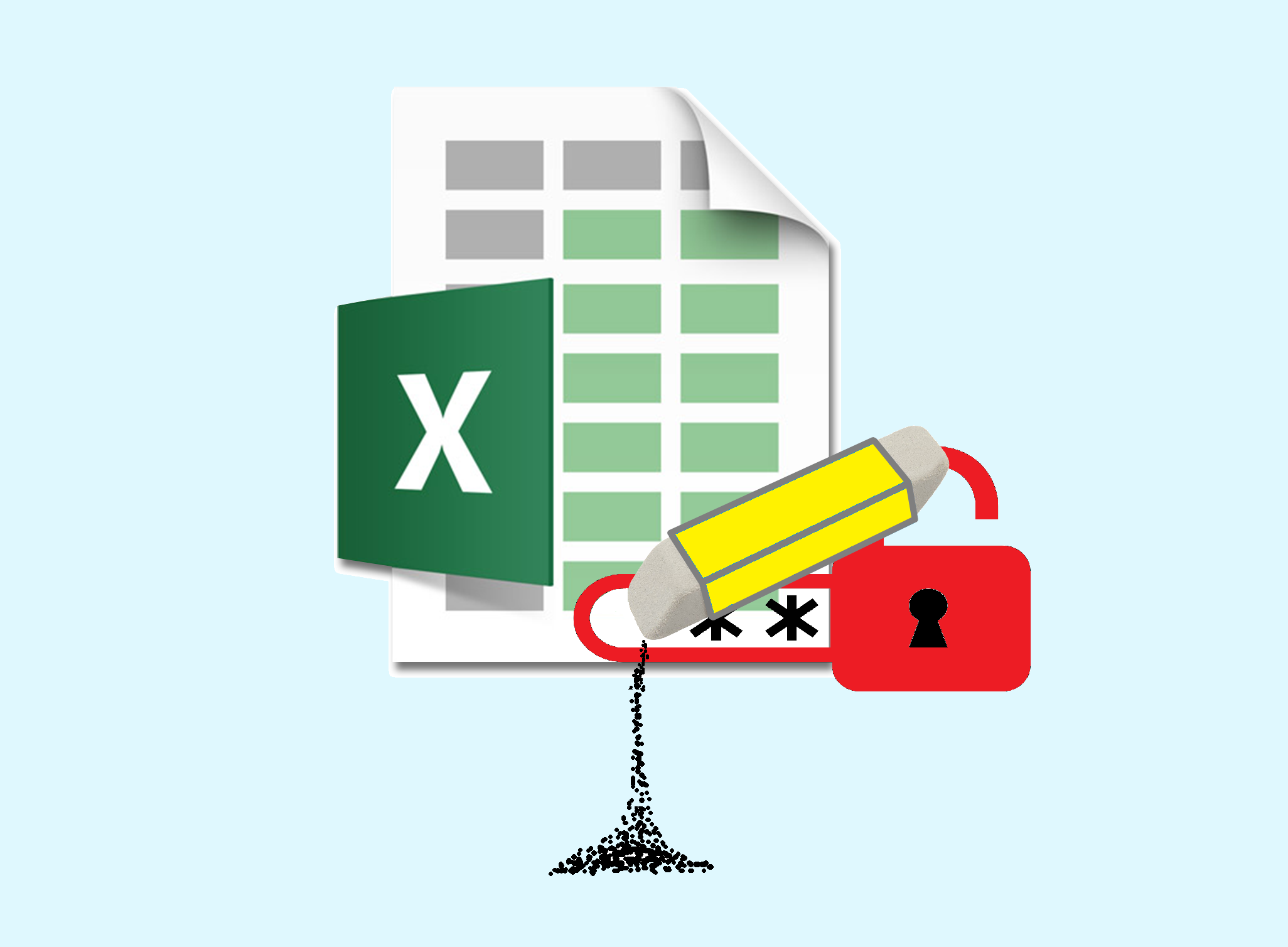В этой статье мы рассмотрим несколько способов добавления пользователей (создания учетных записей) в операционной системе Windows 10.
1. Создание учетной записи через консоль «Локальные пользователи и группы».
2. Создание учетной записи командой control userpasswords2.
3. Создание учетной записи из командной строки.
При установке операционной системы Windows создается одна учетная запись с правами администратора, независимо от того, какое имя ей было присвоено при установке (например — User). Пользователь, работающий под этой учетной записью имеет полный доступ ко всем папкам и файлам и все права на установку программного обеспечения. Если возникла необходимость ограничить пользователя в правах, то понадобиться активировать (или создать) новую учетную запись с правами администратора, ограничить доступ к ней путем парольной защиты, а имеющейся учетной записи пользователя дать пользовательские (ограниченные) права.
1. Создание учетной записи через консоль «Локальные пользователи и группы»
Настройку учетных записей пользователей удобно cделать в консоли «Локальные пользователи и группы». Комбинацией клавиш Win+R сначала запускаем консоль «Выполнить». Ее можно открыть также, введя в строке поиска слово выполнить.
Затем, в строке консоли вводим команду lusrmgr.msc, и жмем «Ок».
Откроется окно консоли управления учетными записями. Здесь можно создавать и удалять пользователей; создавать и удалять группы пользователей; настраивать права для пользователей и групп; устанавливать пароли и т.д.
Раскрываем папку «Пользователи» и видим единственную активную учетную запись «User», остальные, помеченные стрелочками, не активированы.
Прежде, чем начать настраивать учетную запись пользователя «User», активируем и зададим пароль для учетной записи «Администратор».
Чтобы задать пароль, наводим курсор на нужную строку и правой клавишей мыши вызываем контекстное меню. Жмем «Задать пароль…».
Появится окно с предупреждением. Игнорируем его, нажав «Продолжить».
Задаем пароль.
Теперь активируем учетную запись. Двойным щелчком левой клавиши мыши или через пункт контекстного меню «Свойства» перейдем в окно настроек учетной записи.
Во вкладке «Общие» снимаем галочку в строке «Отключить учетную запись» и сохраняем, нажав «Ок».
Теперь переходим к настройкам учетной записи пользователя. Откроем окно настроек для пользователя «User» и перейдем во вкладку «Членство в группах». Увидим, что пользователь состоит в группе администраторы. Наша задача состоит в том, чтобы убрать его из группы администраторы и поместить в группу пользователи. Удаляем его оттуда, выделив наименование группы, и нажав кнопку «Удалить».
После чего, в том же окне жмем «Добавить», а в следующем «Дополнительно».
Нажимаем кнопку «Поиск», в результате чего система выдаст перечень всех имеющихся групп. Мы выделяем нужную и жмем «Ок», чтобы сохранить изменения.
2. Создание учетной записи командой control userpasswords2
Запускаем консоль «Выполнить» и вводим туда команду control userpasswords2.
Откроется окно управления учетными записями, где находим кнопку «Добавить».
Жмем на нее, и получим окно с предложением зарегистрировать новый адрес электронной почты. Если регистрировать учетную запись в Microsoft не нужно, то просто выбираем пункт «Вход без учетной записи Майкрософт».
Затем выбираем «Локальная учетная запись».
Задаем новому пользователю имя и пароль, если требуется, и жмем «Далее».
Для того, чтобы дать пользователю права администратора, в окне управления учетными записями выделяем нужного, жмем кнопку «Свойства». Откроется окно, в котором нужно перейти во вкладку «Членство в группах», и выбрать нужную группу.
3. Создание учетной записи из командной строки
Командную строку запускаем с правами администратора. Сделать это можно либо через меню «Пуск»,
либо воспользовавшись поиском – вводим в строку поиска «cmd», в результатах поиска находим «командная строка», наводим курсор и правой клавишей мыши вызываем контекстное меню, где выбираем пункт «Запустить от имени администратора».
В командной строке вводим следующую команду:
net user имя_пользователя пароль /add, где
имя_пользователя – наименование учетной записи (например — user1);
пароль – пароль для этой учетной записи.
Чтобы дать пользователю права администратора, нужно добавить его в группу Администраторы. С помощью командной строки можно сделать это, введя команду:
net localgroup администраторы имя_пользователя /add
Чтобы удалить пользователя, нужно ввести команду:
net user имя_пользователя /delete